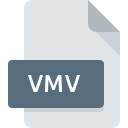
Filendelsen VMV
VirtuaNES Recording
-
DeveloperVirtuaNES
-
Category
-
Popularitet3 (4 votes)
Hvad er VMV fil?
VMV filnavnsefiks bruges mest til VirtuaNES Recording filer. VirtuaNES definerede VirtuaNES Recording formatstandarden. Filer med VMV-udvidelse kan bruges af programmer distribueret til Windows platform. VMV filformat sammen med 1509 andre filformater hører til kategorien Spilfiler. Det mest populære program til håndtering af VMV filer er VirtuaNES, men brugere kan vælge mellem 1 forskellige programmer, der understøtter dette filformat.
Programmer, der understøtter VMV filtypenavn
Nedenfor er en tabel, der viser programmer, der understøtter VMV filer. Filer med suffix VMV kan kopieres til en hvilken som helst mobil enhed eller systemplatform, men det er muligvis ikke muligt at åbne dem ordentligt på målsystemet.
Hvordan åbner jeg filen VMV?
At være ude af stand til at åbne filer med VMV udvidelse kan have forskellige oprindelser. Heldigvis kan de mest almindelige problemer med VMV filer løses uden dybdegående it-viden, og vigtigst af alt i løbet af få minutter. Nedenstående liste guider dig gennem processen med at løse det opståede problem.
Trin 1. Installer VirtuaNES software
 Den vigtigste og hyppigste årsag, der forhindrer brugere fra at åbne VMV filer, er, at intet program, der kan håndtere VMV filer, er installeret på brugers system. Den mest indlysende løsning er at downloade og installere VirtuaNES eller en til de nævnte programmer: VisualBoyAdvance. Den fulde liste over programmer grupperet efter operativsystemer kan findes ovenfor. En af de mest risikofri metoder til download af software er ved hjælp af links fra officielle distributører. Besøg VirtuaNES website og download installationsprogrammet.
Den vigtigste og hyppigste årsag, der forhindrer brugere fra at åbne VMV filer, er, at intet program, der kan håndtere VMV filer, er installeret på brugers system. Den mest indlysende løsning er at downloade og installere VirtuaNES eller en til de nævnte programmer: VisualBoyAdvance. Den fulde liste over programmer grupperet efter operativsystemer kan findes ovenfor. En af de mest risikofri metoder til download af software er ved hjælp af links fra officielle distributører. Besøg VirtuaNES website og download installationsprogrammet.
Trin 2. Opdater VirtuaNES til den nyeste version
 Hvis problemer med åbning af VMV filer stadig opstår, selv efter installation af VirtuaNES, er det muligt, at du har en forældet version af softwaren. Kontroller udviklerens websted, om en nyere version af VirtuaNES er tilgængelig. Softwareudviklere implementerer muligvis support til mere moderne filformater i opdaterede versioner af deres produkter. Dette kan være en af årsagerne til, at VMV filer ikke er kompatible med VirtuaNES. Alle filformater, der blev håndteret helt fint af de tidligere versioner af det givne program, skal også være åbne ved hjælp af VirtuaNES.
Hvis problemer med åbning af VMV filer stadig opstår, selv efter installation af VirtuaNES, er det muligt, at du har en forældet version af softwaren. Kontroller udviklerens websted, om en nyere version af VirtuaNES er tilgængelig. Softwareudviklere implementerer muligvis support til mere moderne filformater i opdaterede versioner af deres produkter. Dette kan være en af årsagerne til, at VMV filer ikke er kompatible med VirtuaNES. Alle filformater, der blev håndteret helt fint af de tidligere versioner af det givne program, skal også være åbne ved hjælp af VirtuaNES.
Trin 3. Tildel VirtuaNES til VMV filer
Efter installation af VirtuaNES (den seneste version) skal du sikre dig, at det er indstillet som standardapplikation til at åbne VMV filer. Processen med at knytte filformater til standardapplikation kan variere i detaljer afhængigt af platform, men den grundlæggende procedure er meget ens.

Valg af førstevalgsprogram i Windows
- Hvis du klikker på VMV med højre museknap, åbnes en menu, hvorfra du skal vælge
- Vælg derefter indstillingen , og brug derefter til at åbne listen over tilgængelige programmer
- For at afslutte processen skal du vælge post og bruge filudforskeren til at vælge installationen VirtuaNES. Bekræft ved at markere Brug altid denne app til at åbne boksen VMV filer og klikke på knappen.

Valg af førstevalgsprogram i Mac OS
- Ved at klikke på højre museknap på den valgte VMV fil åbner du filmenuen og vælger
- Fortsæt til afsnittet . Hvis det er lukket, skal du klikke på titlen for at få adgang til tilgængelige indstillinger
- Vælg den relevante software, og gem dine indstillinger ved at klikke på
- Der vises et meddelelsesvindue, der informerer om, at denne ændring vil blive anvendt på alle filer med VMV-udvidelse. Ved at klikke på bekræfter du dit valg.
Trin 4. Kontroller VMV for fejl
Hvis du fulgte instruktionerne fra de foregående trin, men problemet er stadig ikke løst, skal du verificere den pågældende VMV-fil. Problemer med åbning af filen kan opstå af forskellige årsager.

1. Kontroller filen VMV for vira eller malware
Hvis VMV faktisk er inficeret, er det muligt, at malware blokerer for, at den åbnes. Skan straks filen ved hjælp af et antivirusværktøj, eller scan hele systemet for at sikre, at hele systemet er sikkert. VMV fil er inficeret med malware? Følg de trin, der er foreslået af din antivirus-software.
2. Kontroller, om filen er beskadiget eller beskadiget
Hvis VMV-filen blev sendt til dig af en anden, skal du bede denne person om at sende filen til dig igen. Filen er muligvis blevet kopieret forkert, og dataene mistede integriteten, hvilket forhindrer adgang til filen. Hvis filen VMV kun er delvist downloadet fra internettet, skal du prøve at genindlæse den.
3. Kontroller, om din konto har administratorrettigheder
Undertiden for at få adgang til filer skal brugeren have administrative rettigheder. Log ud af din nuværende konto og log ind på en konto med tilstrækkelige adgangsrettigheder. Åbn derefter filen VirtuaNES Recording.
4. Sørg for, at systemet har tilstrækkelige ressourcer til at køre VirtuaNES
Hvis systemerne ikke har tilstrækkelige ressourcer til at åbne VMV-filer, kan du prøve at lukke alle programmer, der kører i øjeblikket, og prøv igen.
5. Kontroller, at dit operativsystem og drivere er opdaterede
Regelmæssigt opdaterede system, drivere og programmer holder din computer sikker. Dette kan også forhindre problemer med VirtuaNES Recording filer. Det er muligt, at en af de tilgængelige system- eller driveropdateringer kan løse problemerne med VMV filer, der påvirker ældre versioner af givet software.
Vil du hjælpe?
Hvis du har yderligere oplysninger om filendelsen VMV, vil vi være taknemmelige, hvis du deler dem med brugerne af vores service. Brug formularen placeres her og sende os dine oplysninger, der bekymrer filen VMV.

 Windows
Windows 

